Cara Corat-Coret Layar Komputer Windows Menggunakan Aplikasi Epic Pen
Apakah kita pernah ingin mencoret-coret layar komputer kita saat sedang membuat presentasi, video pembelajaran, atau sekadar bersenang-senang? Jika ya, maka kita bisa mencoba aplikasi Epic Pen, sebuah alat anotasi gratis yang memungkinkan kita untuk menggambar di atas layar komputer kita dengan mudah dan cepat.
Epic Pen merupakan aplikasi yang ringan, mudah digunakan, dan kompatibel dengan Windows 7, 8, dan 10 atau diatasnya lagi. Aplikasi ini memiliki fitur-fitur menarik, seperti:
- Pena, stabilo, dan penghapus untuk menggambar di layar
- Pilihan warna dan ukuran pena yang beragam
- Tombol pintas keyboard dan mouse yang praktis
- Tangkapan layar dan perekam layar yang terintegrasi
- Mode transparan yang memungkinkan kita untuk melihat apa yang ada di bawah gambar kita
- Mode klik melalui yang memungkinkan kita untuk berinteraksi dengan aplikasi lain di bawah gambar kita
Cara Corat-Coret Layar Komputer Windows Menggunakan Aplikasi Epic Pen
Untuk mulai menggunakan aplikasi ini, ada beberapa langkah atau tahapan yang harus dilakukan. Pertama tentunya kita harus melakukan Download file instalasi, kemudian melakukan Install, dan mulai menggunakannya.
Berikut ini adalah langkah-langkah untuk menggunakan aplikasi Epic Pen:
1. Download Aplikasi Epic Pen
Langkah pertama tentunya melakukan download file instalasi aplikasi Epic Pen. Untuk mulai mengunduhnya, buka browser lalu kunjungi situs resminya sebagai berikut:https://Epic Pen.com/#download
Akan ada beberapa opsi pilihan mengenai lisensi yang dapat digunakan. Namun dalam contoh disini saya memilih yang versi Basic atau Free.
Jika ingin fitur yang lebih lengkap, maka bisa menggunakan atau memilih yang versi berbayar.
2. Install Aplikasi Epic Pen
Jika file sudah berhasil di download, maka langkah selanjutnya kita bisa melakukan Instalasi. Berikut adalah tutorialnya:
- Sebelumnya pastikan komputer atau laptop yang kalian gunakan terkoneksi ke Internet, sebab pada proses Instalasi memerlukan Internet untuk mendownload data.
- Cari dan jalankan file Epic Pen yang sudah di download tadi.
- Tunggu proses download data hingga selesai.
- Pilih Yes pada kotak dialog User Account Control.
- Kemudian pilih bahasa yang ingin digunakan. Lalu klik OK.
- Pilih Next.
- Pilih I accept the agreement, lalu Next.
- Next lagi.
- Selanjutnya Next lagi, namun jika ingin merubah lokasi penyimpanan bisa dirubah dengan mengeklik tombol browse.
- Pilih Next.
- Kemudian pilih Install.
- Tunggu proses Instalasi hingga selesai.
- Akan muncul kotak dialog Epic Pen Setup. Halaman ini digunakan untuk aktivasi, namun karena kita hanya ingin menggunakan versi gratis maka bisa dengan memilih I don’t want to use Epic Pen Pro right now.
- Tahap terakhir, pilih Finish.
- Selesai.
3. Cara Menggunakan Aplikasi Epic Pen
Untuk memulai menggunakan aplikasi ini sangat mudah, kita bisa dengan memilih fitur yang ingin kita gunakan. Saya rasa kalian semua tidak akan mengalami kesulitan yang berarti.
Sementara jika ingin menyembunyikan dan menampilkan aplikasi Epic Pen bisa dilakukan dengan mudah, berikut adalah caranya:.
- Menyembunyikan aplikasi Epic Pen: Klik Menu > Close toolbar.
- Menampilkan kembali: klik ikon System Try Windows > lalu pilih aplikasi Epic Pen.
Baca juga: Cara Mengetahui Kode Warna Heksadesimal di Layar Komputer Windows
Demikianlah artikel tentang cara corat-coret layar komputer Windows menggunakan aplikasi Epic Pen. Semoga artikel ini bermanfaat dan memberikan inspirasi bagi kita semua. Aplikasi Epic Pen merupakan salah satu contoh dari kemajuan teknologi yang memudahkan kita untuk berkreasi dan berkomunikasi dengan lebih efektif.
Dengan aplikasi ini, kita bisa mengekspresikan ide-ide kita dengan lebih bebas dan menarik. Kita juga bisa meningkatkan kualitas presentasi dan video pembelajaran kita dengan menambahkan anotasi yang relevan dan menarik perhatian. Aplikasi Epic Pen sangat direkomendasikan bagi siapa saja yang ingin mencoret-coret layar komputer mereka dengan mudah dan cepat.

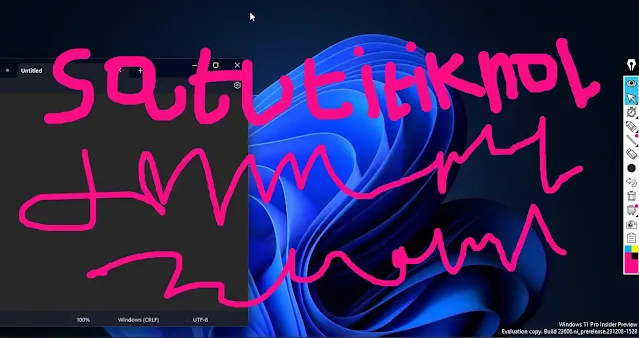
.webp)
.webp)
.webp)
.webp)
.webp)
.webp)
.webp)
.webp)
.webp)
.webp)
.webp)
.webp)
.webp)

Posting Komentar untuk "Cara Corat-Coret Layar Komputer Windows Menggunakan Aplikasi Epic Pen"
Posting Komentar